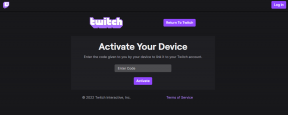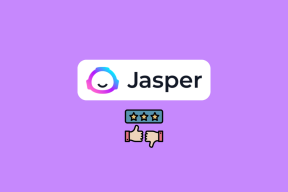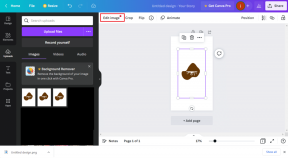22 საუკეთესო უფასო საძიებო ინსტრუმენტი Windows 10-ისთვის
Miscellanea / / April 03, 2023
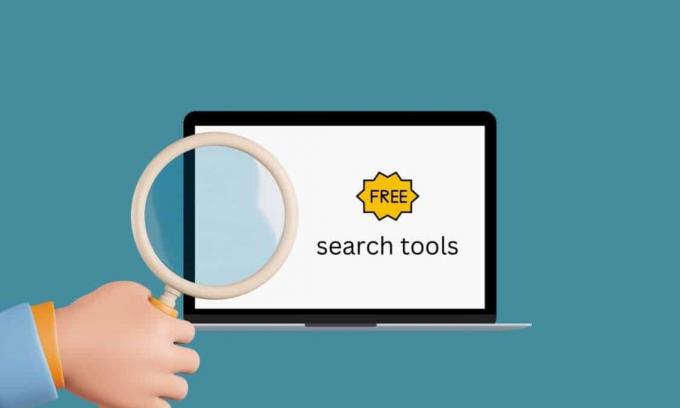
Windows საძიებო ხელსაწყოები არის სასარგებლო პროგრამები, რომლებიც დაგეხმარებათ სწრაფად და მარტივად ნავიგაციაში თქვენს კომპიუტერში. ინტერნეტი სავსეა პროგრამული უზრუნველყოფით, რომელიც აცხადებს, რომ არის საუკეთესო ინსტრუმენტი თქვენს კომპიუტერში ფაილების და საქაღალდეების მოსაძიებლად. თუმცა, საუკეთესო უფასო საძიებო ხელსაწყოები Windows 10-ისთვის არის კითხვა, რომლის დასმაც ღირს. ჩვენ შევქმენით 22 საძიებო პროგრამის სია Windows 10-ისთვის, რომელიც მარტივი გამოსაყენებელია და მოგცემთ საუკეთესო შედეგებს. წაიკითხეთ, რომ იპოვოთ საუკეთესო ხელსაწყოები თქვენი Windows 10 კომპიუტერისთვის.
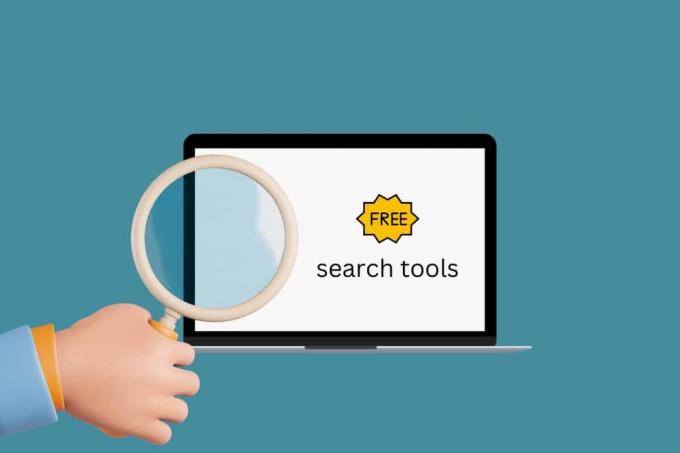
Სარჩევი
- საუკეთესო უფასო საძიებო ინსტრუმენტები Windows 10-ისთვის
- 1. ყველაფერი
- 2. სიარია
- 3. grepWin
- 4. AstroGrep
- 5. SearchMyFiles
- 6. Exselo Desktop
- 7. დუბლიკატი და იგივე ფაილების ძიება
- 8. რეესტრის მაძიებელი
- 9. UltraSearch
- 10. FileSearchEX
- 11. გამშვები
- 12. ბრძენი JetSearch
- 13. FileSeek
- 14. აგენტი რენსეკი
- 15. DocFetcher
- 16. Glarysoft სწრაფი ძებნა
- 17. SSuite დესკტოპის საძიებო სისტემა
- 18. Copernic Desktop Search
- 19. შეხედე
- 20. Puggle Desktop Search
- 21. Locate32
- 22. LAN ძებნა პრო
საუკეთესო უფასო საძიებო ინსტრუმენტები Windows 10-ისთვის
ქვემოთ მოცემულია Windows 10-ის საუკეთესო საძიებო პროგრამების სია.
1. ყველაფერი
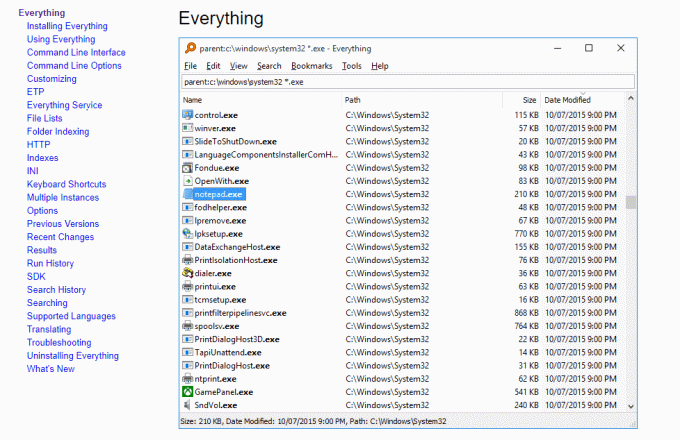
ყველაფერი ხშირად განიხილება Windows 10 ფაილის შინაარსის ძიების ერთ-ერთ საუკეთესო და უსწრაფეს ინსტრუმენტად. ყველაფრის ინსტრუმენტის გამოყენება ძალიან მარტივია. მომხმარებელმა უბრალოდ უნდა დააინსტალიროს ინსტრუმენტი და გაუშვას იგი თავის კომპიუტერზე. ამ ხელსაწყოს საშუალებით მარტივად შეგიძლიათ თქვენი კომპიუტერის ინდექსირება. ზოგადად, ამ ხელსაწყოს შეუძლია თქვენს კომპიუტერში Windows-ის ახალი ინსტალაციის ინდექსირება ერთ წუთში. თქვენი კომპიუტერის წარმატებით ინდექსირების შემდეგ, შეგიძლიათ უბრალოდ დაიწყოთ აკრეფა მყისიერი შედეგების სანახავად. თუ თქვენ ეძებთ მარტივ, მაგრამ ეფექტურ საძიებო ინსტრუმენტს, ყველაფერი საუკეთესო არჩევანია თქვენთვის. თუ ჯერ კიდევ არ ხართ დარწმუნებული და გაინტერესებთ რა არის საუკეთესო დესკტოპის საძიებო ინსტრუმენტი, წაიკითხეთ უფრო საინტერესო ხელსაწყოების მოსაძებნად.
2. სიარია
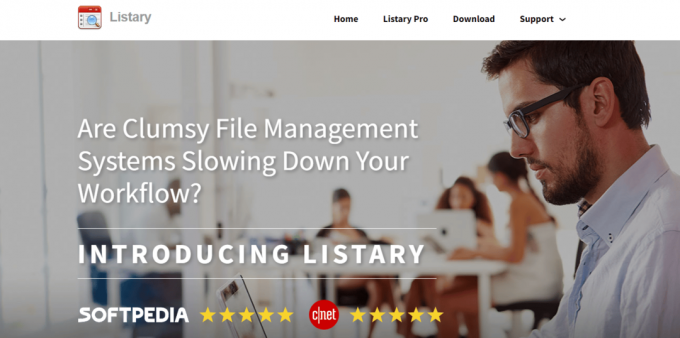
სიარია არის ერთ-ერთი საუკეთესო უფასო საძიებო ინსტრუმენტი Windows 10-ისთვის. ხელსაწყოს გააჩნია მინიმალისტური იერი, მაგრამ შეუფერხებლად მუშაობს კომპიუტერებზე. ამ ხელსაწყოს ერთ-ერთი ყველაზე უნიკალური თვისება ის არის, რომ ის არ გიშლით ხელს დესკტოპზე მუშაობისას. თქვენ შეგიძლიათ მარტივად გამოიყენოთ პროგრამა ბრძანებების აკრეფით. ფაილების ადვილად ძიებასთან ერთად, Listary-ს შეუძლია გაიგოს სხვადასხვა ბრძანებები, როგორიცაა გახსენით საქაღალდე და საქაღალდის ბილიკის კოპირება. მომხმარებელს ასევე შეუძლია გამოიყენოს ეს ინსტრუმენტი საქაღალდეებს შორის ნავიგაციისთვის, უბრალოდ საქაღალდის სახელის აკრეფით.
ასევე წაიკითხეთ:31 საუკეთესო ვებ სკრაპინგის ხელსაწყოები
3. grepWin
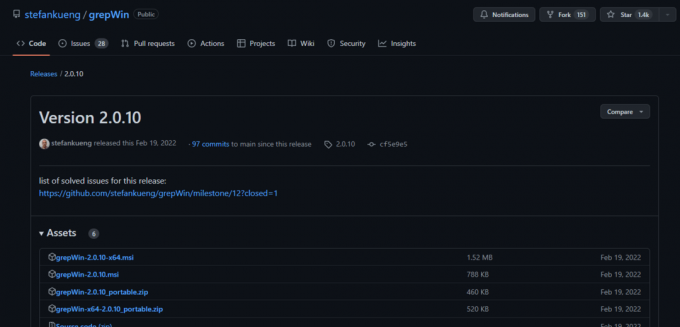
The grepWin საძიებო ინსტრუმენტი მომხმარებლებს უფრო პრაქტიკულ მიდგომას აძლევს. Windows 10-ის ამ საძიებო პროგრამას შეუძლია მოძებნოს მთელი კატალოგის ხე და იპოვოთ ფაილი, რომელიც შეესაბამება თქვენს საძიებო ჩანაწერს. თუ ადრე მუშაობდით Linux-თან, თქვენ აღიარებთ ამ ხელსაწყოს, როგორც grep ბრძანება, მაგრამ ის მთლიანად შექმნილია Windows კომპიუტერებისთვის. ხელსაწყოს გააჩნია მშვენიერი ინტერფეისი.
4. AstroGrep
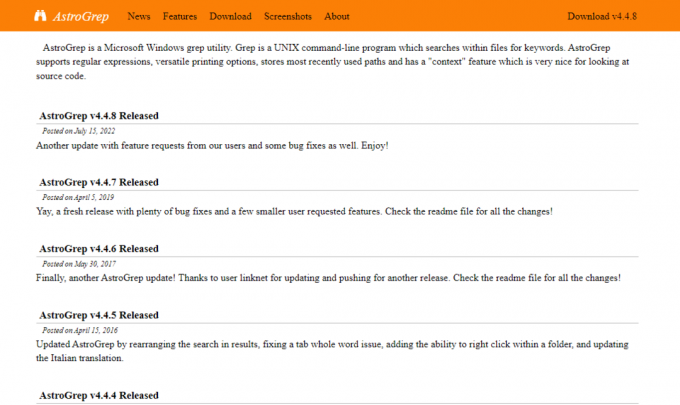
დაიწყო დაახლოებით 2006 წელს, AstroGrep არის Windows 10 ფაილის შინაარსის ძიების ერთ-ერთი უძველესი ინსტრუმენტი. AstroGrep იღებს რეგულარულ განახლებებს თავისი პროგრამის შესახებ და მუდმივად აუმჯობესებს მის მუშაობას. AstroGrep-ს შეუძლია იპოვოთ ფაილები თქვენი საძიებო მოთხოვნის საფუძველზე. grepWin-ის მსგავსად, ეს პროგრამა ასევე ითვალისწინებს შინაარსს ფაილის სახელის ნაცვლად ფაილების ძიებისას. მომხმარებელს ასევე შეუძლია გაფილტროს ფაილის რომელი ტიპი უნდა მოძებნოს და შეინახოს და დაბეჭდოს ძიების შედეგები. თუ არ ხართ დარწმუნებული AstroGrep-ში და გაინტერესებთ, რა არის საუკეთესო დესკტოპის საძიებო ინსტრუმენტი, განაგრძეთ კითხვა, რომ იპოვოთ უფრო საინტერესო ხელსაწყოები.
5. SearchMyFiles

თუმცა ერთი შეხედვით შეიძლება ასე იფიქროთ SearchMyFiles არის პრიმიტიული, ეს არის ერთ-ერთი ყველაზე მოქნილი საძიებო ინსტრუმენტი, რომელიც ხელმისაწვდომია Windows კომპიუტერებისთვის. მას შემდეგ რაც კომფორტულად იგრძნობთ ხელსაწყოს ინტერფეისს, თქვენ შეძლებთ რთული საძიებო მოთხოვნების შესრულებას ფილტრისა და wild card ფუნქციების დახმარებით. პროგრამა აგებულია მსუბუქი წონაში და ასევე არის პორტატული.
ასევე წაიკითხეთ:შეასწორეთ DNS_Probe_Finished_NxDomain შეცდომა
6. Exselo Desktop
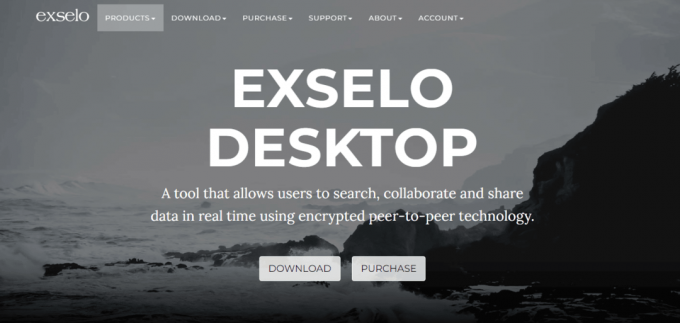
თუმცა Exselo Desktop პროგრამა არ არის ისე ცნობილი ხალხისთვის, როგორც სხვა საძიებო საშუალებები, ინსტრუმენტი იმსახურებს აღიარებას, რადგან ის არის Windows 10-ის ერთ-ერთი საუკეთესო უფასო საძიებო ინსტრუმენტი. მას აქვს ძალიან მარტივი ინტერფეისი. ინსტრუმენტს ასევე შეუძლია შეასრულოს ძლიერი საძიებო მოთხოვნების ძიება. Windows 10-ისთვის ამ საძიებო პროგრამული უზრუნველყოფის ერთ-ერთი საუკეთესო რამ არის ის, რომ ის უსაფრთხოდ აზიარებს მონაცემებს და ინტეგრირებულია Microsoft Outlook. Exselo Desktop-ს ასევე შეუძლია მოძებნოს ქსელები და ღრუბლოვანი მაღაზიები ფაილის მოსაძებნად. თქვენ შეგიძლიათ მიიღოთ ყველა ეს ფუნქცია პროგრამული უზრუნველყოფის უფასო გამოცემით.
7. დუბლიკატი და იგივე ფაილების ძიება
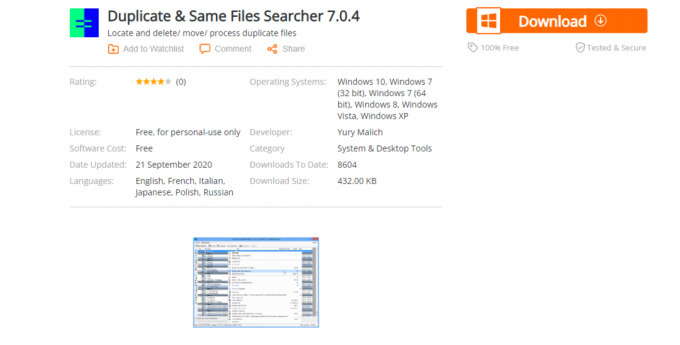
თუ თქვენ ჯერ კიდევ ეძებთ ვინ არის Windows 10-ის საუკეთესო დესკტოპის საძიებო ინსტრუმენტი, Duplicate & Same Files Searcher შეიძლება თქვენთვის პასუხი იყოს. The დუბლიკატი და იგივე ფაილების ძიება ინსტრუმენტი არის მხოლოდ 1 მბ ზომის და მარტივი ინსტალაცია. ფაილის შინაარსის საძიებო ეს ინსტრუმენტი Windows 10 ასევე პორტატიულია და მისი შენახვა შესაძლებელია USB დისკზე. ის იყენებს კონტენტს ფაილის მოსაძებნად და არა ფაილის სახელის. მიუხედავად იმისა, რომ სკანირების სიჩქარე შეიძლება ნელი ჩანდეს, თქვენ შეგიძლიათ გაფილტროთ საძიებო მოთხოვნები პროცესის დასაჩქარებლად. როდესაც ეს ინსტრუმენტი იპოვის დუბლიკატ ფაილს, ის უბრალოდ არ წაშლის მას. ის ცვლის ამ ფაილებს მყარი ბმულებით. ეს ბმულები მუშაობს ამ ფაილების მალსახმობად. ეს პროცესი დაგეხმარებათ დაზოგოთ ბევრი სივრცე თქვენს კომპიუტერში.
8. რეესტრის მაძიებელი
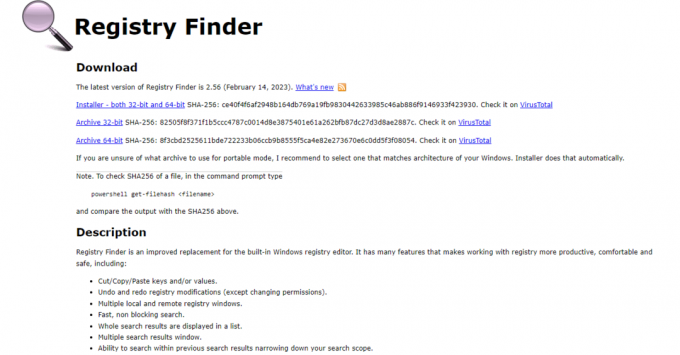
უფასო Windows 10 საძიებო ინსტრუმენტი, რეესტრის მაძიებელი დაგეხმარებათ იპოვოთ ფაილები Windows რეესტრში. ხელსაწყოს შეუძლია კლავიშების მოძიება იმისდა მიხედვით, თუ როდის იყო ისინი ბოლოს რედაქტირებული ან შეცვლილი. მაშასადამე, Registry Finder არის ძალიან სასარგებლო ინსტრუმენტი, როდესაც გსურთ იცოდეთ რა ბოლო ცვლილებები განხორციელდა Windows Registry-ში. მიუხედავად იმისა, რომ Windows გამუდმებით ცდილობდა რეესტრის რედაქტორის გაუმჯობესებას, ნავიგაცია ცოტა რთულია, სწორედ აქ გამოდგება Registry Finder ინსტრუმენტი.
ასევე წაიკითხეთ:25 საუკეთესო უფასო ვებ Crawler Tools
9. UltraSearch

შექმნილია JAM Software-ის მიერ UltraSearch ინსტრუმენტი დატვირთულია ინსტრუმენტებით, რომლებიც დაგეხმარებათ იპოვოთ ფაილები თქვენს კომპიუტერში. ინსტრუმენტი მუშაობს უშუალოდ ძიებით ძირითადი ფაილების ცხრილი (MFT). თქვენ შეგიძლიათ იპოვოთ ყველა მნიშვნელოვანი ფაილის ინფორმაცია საძიებო ფანჯარაში. ინსტრუმენტი ასევე აჩვენებს თქვენს ხელმისაწვდომ ადგილს თქვენს მოწყობილობაზე და თქვენი კომპიუტერის ყველა დანაყოფს და მათ მიერ დაკავებულ ადგილს.
10. FileSearchEX
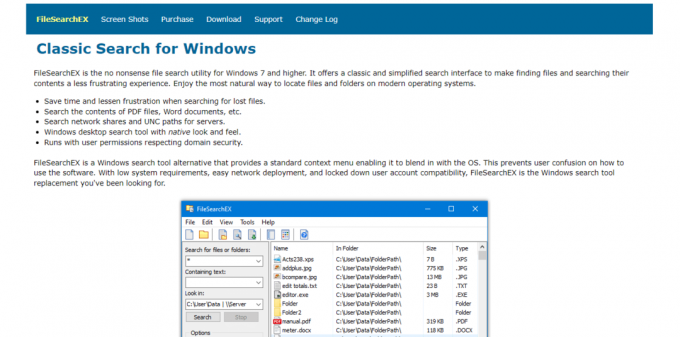
თუ გამოტოვებთ Windows XP ინტერფეისს, FileSearchEX ინსტრუმენტი მოგცემთ იგივე განწყობას. ინტერფეისი მარტივია და მუშაობს მშვენივრად. ინსტრუმენტი ასევე იყენებს მინიმალურ სივრცეს და არის სრულიად პორტატული. თუმცა, თქვენ შეგიძლიათ ისარგებლოთ მხოლოდ საცდელი ინსტრუმენტის უფასო ვერსიით და მოგიწევთ გადაიხადოთ სრული პროგრამა.
11. გამშვები
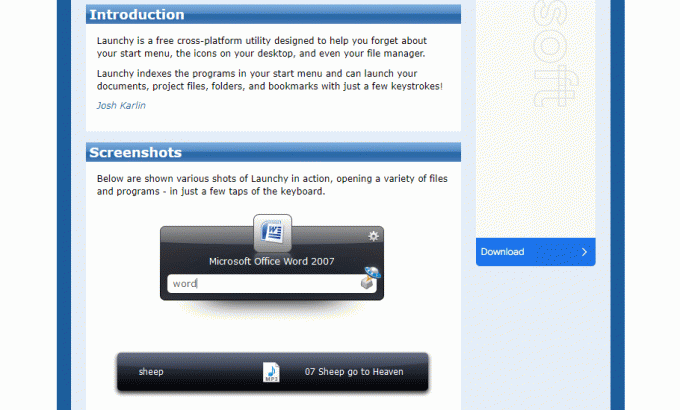
გამშვები არის კარგი პროგრამა, რომელსაც შეუძლია შეცვალოს დაწყების მენიუ, დავალების პანელი, ფაილების მკვლევარი და დესკტოპის მალსახმობები თქვენს მოწყობილობაზე. ინსტრუმენტი ახდენს თქვენი კომპიუტერის ინდექსირებას და შემდეგ გეხმარებათ აპლიკაციების, ფაილების, საქაღალდეების და სანიშნეების გაშვებაში. მომხმარებელთა უმეტესობას აქვს მცდარი წარმოდგენა, რომ Launchy-ს შეუძლია მხოლოდ აპლიკაციებისა და ფაილების კომპიუტერზე გაშვება. თუმცა, თუ ჩართავთ პარამეტრებს, მას ასევე შეუძლია თქვენთვის ფაილების მოძიება. თქვენ შეგიძლიათ მიჰყვეთ ამ მარტივ ნაბიჯებს, რომ იპოვოთ ფაილები Launchy-ით.
1. დაჭერა Alt + სივრცე გასაღებები გასახსნელად გამშვები.
2. ახლა დააწკაპუნეთ მექანიზმი ხატულა ეკრანის ზედა მარჯვენა კუთხეში.
3. აქ, ნავიგაცია კატალოგი ჩანართი.
4. იპოვე ფაილის ტიპები მარჯვენა პანელში და შემდეგ დააწკაპუნეთ +.
5. დაამატეთ ფაილის ტიპები და საჭირო მიმართულებები ძიებაში.
ასევე წაიკითხეთ:როგორ გადავხედოთ ვიდეოს
12. ბრძენი JetSearch
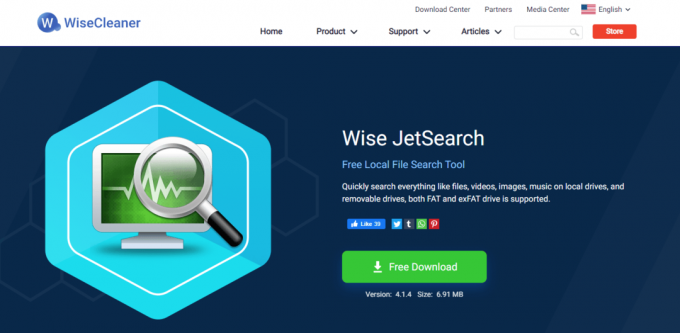
კიდევ ერთი უფასო საძიებო ინსტრუმენტი Windows 10 კომპიუტერებისთვის, ბრძენი JetSearch შეგიძლიათ იპოვოთ ყველა მნიშვნელოვანი ფაილი თქვენს კომპიუტერში, მათ შორის ვიდეოები, მუსიკა, სურათები და ტექსტები, თქვენი კომპიუტერის ლოკალური და მოსახსნელი დისკებიდან. ინსტრუმენტი მხარს უჭერს დისკის ფორმატებს, როგორიცაა NTFS, FAT, და exFAT. Wise JetSearch ასევე გთავაზობთ საინტერესო ფუნქციებს, როგორიცაა Სწრაფი ძებნა და გადახედვის პანელი.
13. FileSeek
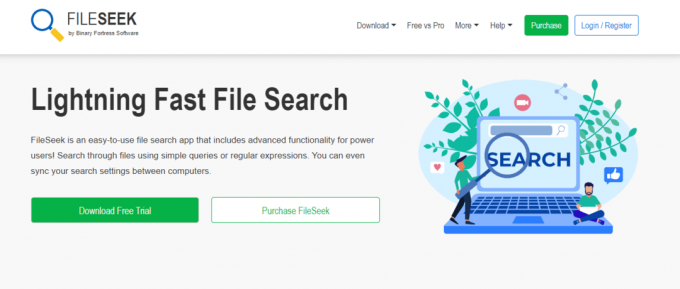
FileSeek არის ცნობილი საძიებო ინსტრუმენტი Windows 10 კომპიუტერებისთვის. ინსტრუმენტი მომხმარებლებს დიდ კონტროლს აძლევს ძიების ვარიანტებზე. შეგიძლიათ გამოიყენოთ გაფართოებული შეკითხვა ფუნქცია იყოს ისეთივე კონკრეტული, როგორც თქვენ გსურთ თქვენი საძიებო მოთხოვნით. თქვენ ასევე შეგიძლიათ გამოიყენოთ ჩანართი ინტერფეისი რამდენიმე ფაილის ერთდროულად მოსაძებნად. ინსტრუმენტი ასევე საშუალებას გაძლევთ გაფილტროთ თქვენი ძიების პარამეტრები კონკრეტული შედეგების მისაღებად. თქვენ ასევე შეგიძლიათ დააკოპიროთ ძიების შედეგი ბუფერში და შემდეგ გაიტანოთ მისი ექსპორტი CSV და HTML ფორმატები.
14. აგენტი რენსეკი
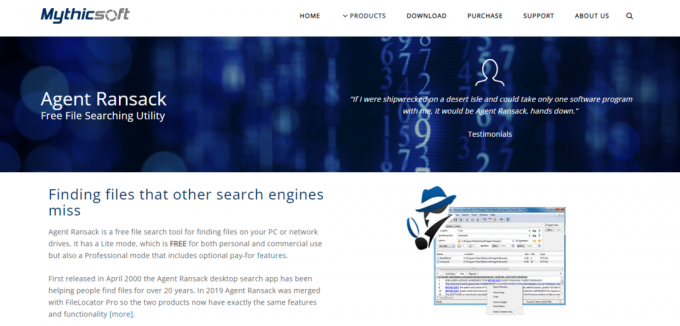
აგენტი რენსეკი არის ერთ-ერთი საუკეთესო უფასო საძიებო ინსტრუმენტი Windows 10 კომპიუტერებისთვის. ინსტრუმენტი ხელმისაწვდომია კომერციული და პირადი გამოყენებისთვის. პროგრამა გაძლევთ დაუყოვნებლივ ძიების შედეგებს მომხმარებლის მიერ ფაილის გახსნის გარეშე. თქვენ შეგიძლიათ გაუზიაროთ ხელსაწყოს ძიების შედეგები სხვებს სხვადასხვა ფუნქციების გამოყენებით, როგორიცაა ბეჭდვა, ექსპორტი და ანგარიში.
15. DocFetcher
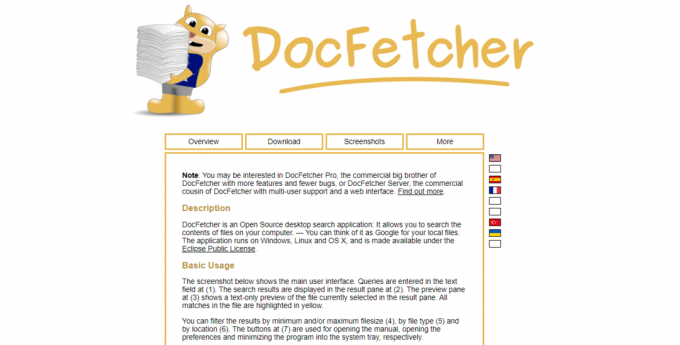
DocFetcher არის ღია კოდის, უფასო საძიებო ინსტრუმენტი Windows 10 კომპიუტერებისთვის. მომხმარებლებს შეუძლიათ გამოიყენონ ინსტრუმენტი, რათა მოძებნონ დიდი რაოდენობით ფაილები თავიანთ კომპიუტერში. DocFetcher-ს შეუძლია ძიების შედეგების გენერირება რამდენიმე წამში. DocFetcher საშუალებას აძლევს მომხმარებლებს მოძებნონ ფაილები სხვადასხვა ფორმატში, მათ შორის PST, HTML, RTF, ODT, MP3, JPEG, მარტივი ტექსტი, zip და ა.შ.
16. Glarysoft სწრაფი ძებნა
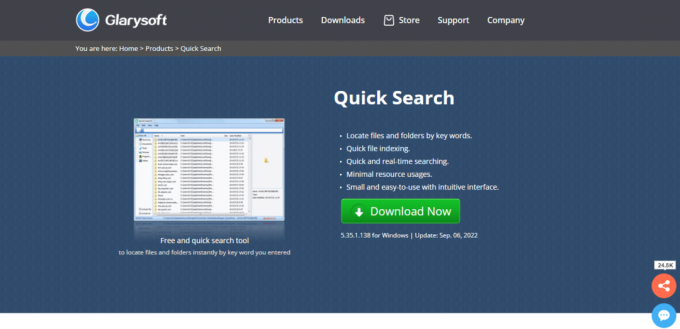
Glarysoft სწრაფი ძებნა ინსტრუმენტი საშუალებას აძლევს მომხმარებლებს იპოვონ ფაილები თავიანთ კომპიუტერში სწრაფი და ეფექტური გზებით. პროგრამა შექმნილია მინიმალური ინტერფეისით. ხელსაწყოს ზოგიერთი ყველაზე საინტერესო თვისებაა საძიებო ფილტრები, რეალურ დროში ჩვენების პანელი, და საძიებო ველი. Glarysoft-ის სწრაფი ძიება ასევე მოყვება პროფესიონალურ ვერსიას. თუმცა, უფასო ინსტრუმენტი საკმარისი უნდა იყოს ზოგადი გამოყენებისთვის.
ასევე წაიკითხეთ:25 საუკეთესო ელექტრონული წიგნების წერის პროგრამა უფასოდ ჩამოსატვირთად
17. SSuite დესკტოპის საძიებო სისტემა
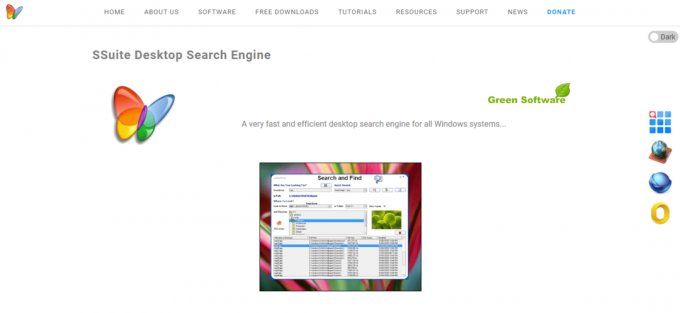
The SSuite დესკტოპის საძიებო სისტემა ინსტრუმენტი შემუშავებულია Windows OS კომპიუტერებზე გასაშვებად Win32 API სტრუქტურის გამოყენებით. ეს საშუალებას აძლევს SSuite Desktop Search Engine-ს გამოიყენოს ნაკლები მეხსიერება და ელექტროენერგია შეკუმშვისას სხვა Java-სთან შედარებით. NET-ზე დაფუძნებული პროგრამები.
18. Copernic Desktop Search
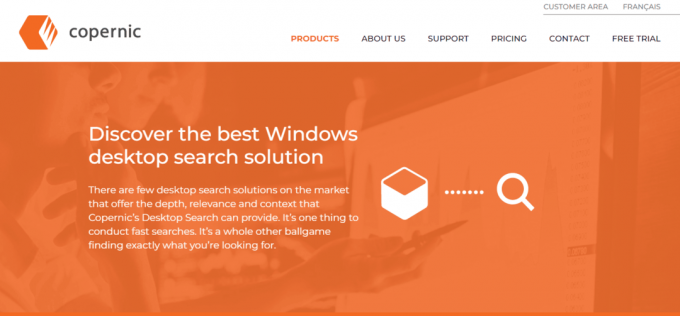
The Copernic Desktop Search ინსტრუმენტი დაგეხმარებათ მოძებნოთ ფაილები კომპიუტერის დისკებიდან და ელ.წერილებიდან. ინსტრუმენტის უფასო ვერსია საშუალებას გაძლევთ ინდექსირება და მოძებნოთ 119-ზე მეტი ფაილის ტიპი. პრო ვერსია საშუალებას გაძლევთ მოძებნოთ უახლესი ფაილები, როგორიცაა Microsoft Office, Outlook, PDFs, Cloud Services და ა.შ. როგორც თქვენ აკრიფებთ საძიებო მოთხოვნებს, ინსტრუმენტი იწყებს ძიების შედეგების დაბრუნებას.
19. შეხედე
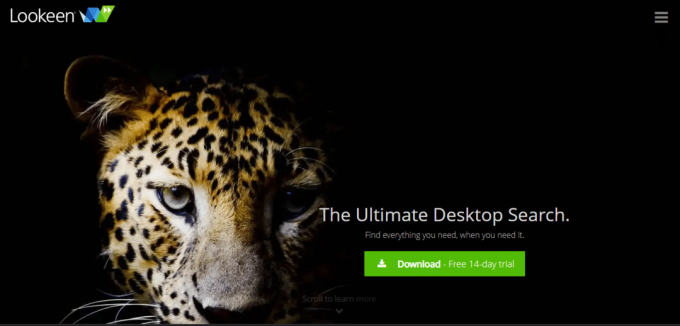
მარტივი გამოსაყენებელი პროგრამა, შეხედე შეგიძლიათ მოძებნოთ Microsoft Office, PST არქივები და საჯარო საქაღალდეები, რომ იპოვოთ თქვენთვის საუკეთესო შედეგები. ის მყისიერად ეძებს თქვენს წერილებსა და სამუშაო მაგიდას, რომ მიიღოთ საუკეთესო შედეგი. თქვენ ასევე შეგიძლიათ დაამატოთ Lookeen როგორც საძიებო დანამატი Outlook-ზე. ხელსაწყო გაძლევთ მკაფიო ხედვას ძიების შედეგების სიაში არსებული მონაცემების შესახებ.
20. Puggle Desktop Search
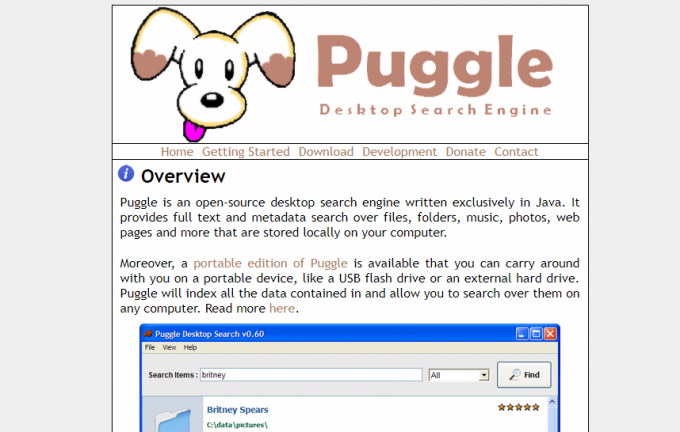
Puggle Desktop Search საშუალებას გაძლევთ მოძებნოთ ყველაზე ხშირად გამოყენებული ფაილები თქვენს კომპიუტერში. პროგრამის დაყენება მარტივია, მას შემდეგ რაც დააინსტალირებთ თქვენს კომპიუტერში. თუმცა, ამ პროგრამის გამოსაყენებლად, თქვენ უნდა დააინსტალიროთ Java Runtime Environment თქვენს კომპიუტერში. Puggle Desktop Search ინსტრუმენტს შეუძლია ფაილების ინდექსირება მოახდინოს თქვენს კომპიუტერში კონკრეტულ ადგილებში.
ასევე წაიკითხეთ:ტოპ 20 საუკეთესო დომენის გენერატორი
21. Locate32
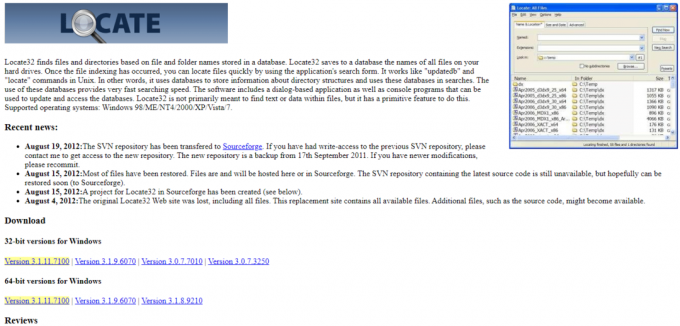
Locate32 შეგიძლიათ იპოვოთ ფაილები თქვენს კომპიუტერში თქვენი კომპიუტერის მონაცემთა ბაზაში შენახული ფაილების სახელების გამოყენებით. მას შემდეგ რაც პროგრამა დაასრულებს თქვენი კომპიუტერის ინდექსირებას, შეგიძლიათ მოძებნოთ ფაილები საძიებო ოფციის გამოყენებით. ძებნის ვარიანტი Locate32-ში მუშაობს ანალოგიურად განახლებული b და განთავსება ბრძანებები Unix-ში.
22. LAN ძებნა პრო

The LAN ძებნა პრო ინსტრუმენტი ეძებს ფაილებს ქსელში, თქვენს კომპიუტერში ადგილობრივი დისკების ნაცვლად. ნებისმიერი კომპიუტერი, რომელიც დაკავშირებულია ქსელთან, შეიძლება მოძებნოთ LAN Search Tool-ით. თქვენ შეგიძლიათ დააინსტალიროთ ეს პროგრამა როგორც კომპიუტერული აპლიკაცია ან პორტატული ინსტრუმენტი.
რეკომენდებულია:
- როგორ გავხადოთ Android ტელეფონი და პლანშეტი სრულიად ურეკლამო
- Windows 10-ში 0x800b0003 შეცდომის გამოსწორების 8 გზა
- ტოპ 10 საუკეთესო ხალხის საძიებო ვებსაიტები
- 14 საუკეთესო დესკტოპის საძიებო სისტემა Windows 10-ისთვის
ვიმედოვნებთ, რომ ეს სახელმძღვანელო თქვენთვის სასარგებლო იყო და თქვენ შეძელით მისი პოვნა საუკეთესო უფასო საძიებო ინსტრუმენტები Windows 10-ისთვის. შეგვატყობინეთ ვინ საძიებო პროგრამა Windows 10-ისთვის საუკეთესოდ მუშაობდა თქვენთვის. თუ თქვენ გაქვთ რაიმე შემოთავაზება ან შეკითხვა ჩვენთვის, გთხოვთ შეგვატყობინოთ კომენტარების განყოფილებაში.